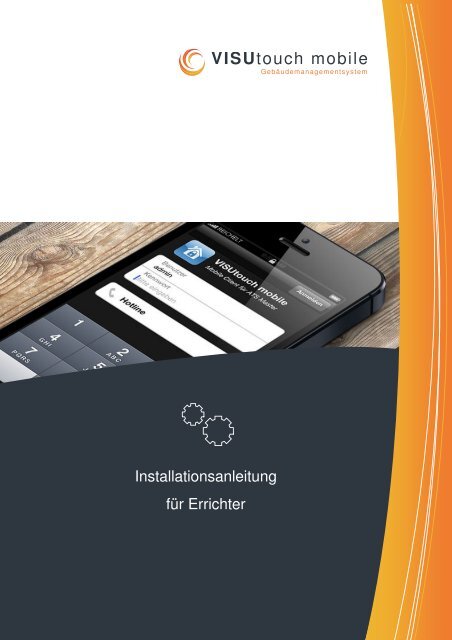Installationsanleitung für Errichter - Reicheltnet.de
Installationsanleitung für Errichter - Reicheltnet.de
Installationsanleitung für Errichter - Reicheltnet.de
Sie wollen auch ein ePaper? Erhöhen Sie die Reichweite Ihrer Titel.
YUMPU macht aus Druck-PDFs automatisch weboptimierte ePaper, die Google liebt.
VISUtouch mobile<br />
Gebäu<strong>de</strong>managementsystem<br />
<strong>Installationsanleitung</strong><br />
<strong>für</strong> <strong>Errichter</strong>
Inhaltsverzeichnis<br />
Systemtoplogie VISUtouch mobile..............................................3<br />
Systemvoraussetzungen ......................................................3<br />
Beispielkonfiguration und Funktionsprinzip .................................3<br />
Einrichten <strong>de</strong>r IP Schnittstelle ATS 1809....................................5<br />
Netzwerk Setup ..............................................................5<br />
2. VISUtouch Server eintragen ............................................5<br />
3. Panel Setup ...............................................................5<br />
5. Utilities .....................................................................6<br />
Router Einrichtung am Beispiel einer FRITZ!Box (AVM)..................7<br />
1. Internet – Freigabe einrichten...........................................7<br />
VISUtouch mobile ..............................................................9<br />
1. Download im Apple Appstore ...........................................9<br />
2. VISUtouch mobile auf <strong>de</strong>m iPhone/ iPad starten und................9<br />
Anlage hinzufügen...........................................................9<br />
- 2 -
Systemtoplogie VISUtouch mobile<br />
Systemvoraussetzungen<br />
• iPhone/ iPad/ iPad mini/ iPod<br />
• ATS MASTER Sicherheitssystem von UTC<br />
• IP Interface ATS1809 von UTC<br />
• Internet und Router<br />
Beispielkonfiguration und Funktionsprinzip<br />
Router (Gateway)<br />
z. B. 192.168.0.1<br />
ATS 1809<br />
z. B.192.168.0.10<br />
Internet<br />
VISUtouch mobile Server<br />
87.106.87.245 (FIX)<br />
- 3 -
VISUtouch mobile ist eine Anwendung zur Steuerung sicherheitstechnischer<br />
Anlagen. Die Anlage kommuniziert dabei gesichert über die IP Schnittstelle<br />
ATS1809 mit <strong>de</strong>m VISUtouch Server. Damit eine Verbindung erfolgen kann<br />
müssen dabei Empfangsport und Sen<strong>de</strong>port <strong>für</strong> die Kommunikation in <strong>de</strong>r IP<br />
Schnittstelle ATS1809 konfiguriert und im Router (AVM Frtiz!Box)<br />
freigegeben wer<strong>de</strong>n.<br />
Weitergehend han<strong>de</strong>lt es sich bei <strong>de</strong>n zugewiesenen IP Adressen <strong>de</strong>r<br />
meisten Internetanschlüsse, um dynamische IP Adressen, die nach einer<br />
bestimmten Zeit (24 Stun<strong>de</strong>n) wechseln. Um <strong>de</strong>nnoch die Möglichkeit zu<br />
besitzen, zu je<strong>de</strong>r Zeit auf <strong>de</strong>n Router und <strong>de</strong>r damit verbun<strong>de</strong>n<br />
Gefahrenmel<strong>de</strong>anlage zu gelangen, muss ein Dynamisches DNS eingerichtet<br />
wer<strong>de</strong>n. So wird aus einer dynamischen IP Adresse z.B. 89.53.3.34 eine<br />
statische Domain wie zum Beispiel: visutouch.zapto.org<br />
Ein Anbieter <strong>für</strong> DynDNS ist zum Bepiel: http://www.noip.com/ (5 Adressen<br />
kostenlos)<br />
- 4 -
Einrichten <strong>de</strong>r IP Schnittstelle ATS1809<br />
Netzwerk Setup<br />
1. Central Station Parameters<br />
2. VISUtouch Server eintragen<br />
Station: 4<br />
IP: 87.106.87.245 (VISUtouch Server)<br />
Protokoll: UDP<br />
Port: Wird per eMail nach Lizenzfreischaltung separat<br />
zugesen<strong>de</strong>t (<strong>für</strong> Sen<strong>de</strong>n & Empfangen gleich)<br />
Event Type: None<br />
Encryption: Twofish<br />
3. Panel Setup<br />
Twofish Encryption Key<br />
- 5 -
4. Setup the Encryption Key<br />
5. Utilities<br />
Restart communication<br />
- 6 -
Router Einrichtung am Beispiel einer FRITZ!Box (AVM)<br />
1. Internet – Freigabe einrichten<br />
2. Dynamic DNS (siehe Beispielkonfiguration und Funktionsprinzip)<br />
3. Portfreigaben<br />
Weiter mit .<br />
- 7 -
Port:<br />
Wird per eMail nach Lizenzfreischaltung separat<br />
zugesen<strong>de</strong>t (<strong>für</strong> Sen<strong>de</strong>n & Empfangen gleich)<br />
- 8 -
VISUtouch mobile<br />
1. Download im Apple Appstore<br />
2. VISUtouch mobile auf <strong>de</strong>m iPhone/ iPad starten und<br />
Benutzername<br />
Siehe Lizenzinformation aus eMail (o<strong>de</strong>r Demoaccount: admin)<br />
Kennwort<br />
Siehe Lizenzinformation aus eMail (o<strong>de</strong>r Demoaccount: 1707)<br />
Hinweis: Die Lizenzinformationen erhalten Sie nach <strong>de</strong>m Kauf <strong>de</strong>r<br />
Lizenz (siehe www.VISUtouch.<strong>de</strong>) auf <strong>de</strong>m elektronischen Weg. Die<br />
Freischaltung kann jedoch bis zu 3 Stun<strong>de</strong>n (an Werktagen) dauern.<br />
Anlage hinzufügen<br />
- Status Symbol oben links klicken.<br />
- oben rechts klicken.<br />
- klicken um eine neue Anlage einzurichten.<br />
- Dann klicken um die Konfiguration zu öffnen.<br />
- Anlagenbezeichnung (frei wählbar)<br />
- Dynamic DNS <strong>de</strong>r ATS1809 (Seite 7)<br />
- ATS Menü 29 (Computer Adresse)<br />
- Kommunikationsports (auf Seite 5)<br />
- ATS Menü 29 (Computer Passwort)<br />
- Der Encryption Key (siehe Seite 5)<br />
- Verbindungsstatus (Grün bei Connect)<br />
- Konfiguration<br />
- Bei erfolgreicher Verbindung än<strong>de</strong>rt sich <strong>de</strong>r<br />
Verbindungsstatus auf „grün“ und die App wur<strong>de</strong><br />
erfolgreich eingerichtet.<br />
- 9 -
Sollten Sie weitergehend Hilfe bei <strong>de</strong>r Einrichtung von VISUtouch mobile<br />
benötigen, wen<strong>de</strong>n Sie sich bitte an support@visutouch.<strong>de</strong><br />
Reichelt Sicherheitstechnik<br />
GmbH<br />
14513 Teltow<br />
Tel.: (033 28) 47 40 20<br />
Fax: (033 28) 47 40 22<br />
VISUtouch mobile<br />
Gebäu<strong>de</strong>managementsystem<br />
- 10 -<br />
www.VISUtouch.<strong>de</strong>